
Obsah
- Metóda 1: Povolenie režimu kompatibility
- Metóda 2: Nastavenie vyššej priority pre proces
- Metóda 3: Inštalácia ďalších knižníc systému Windows
- Metóda 4: Vymazanie parnej vyrovnávacej pamäte
- Metóda 5: Dočasne vypnite bránu firewall a antivírus
- Metóda 6: Inštalácia najnovších aktualizácií systému Windows
- Metóda 7: Aktualizácia ovládačov grafického adaptéra
- Metóda 8: Ručné pridanie chýbajúcich DLL
- Metóda 9: Skontrolujte integritu systémových súborov
- Otázky a odpovede
Produkt Sleeping Dogs bol uvedený na trh v roku 2012, predtým ako existoval Windows 10. Preto táto aplikácia pôvodne nebola optimalizovaná na prácu v tomto operačnom systéme, preto majú po inštalácii niektorí používatelia problémy so spustením, ktoré je možné vyriešiť rôznymi spôsobmi. Mali by ste začať od najjednoduchších a najefektívnejších možností, postupne prejsť na zložité a zriedkavé.
Metóda 1: Povolenie režimu kompatibility
Začnime tým najbanálnejším, ale zároveň celkom efektívnym spôsobom. Spočíva v povolení režimu kompatibility spánkových psov s predchádzajúcimi verziami systému Windows, čo sa deje konfiguráciou spustiteľného súboru cez ponuku vlastností.
- Prejdite do koreňového adresára priečinka s hrami alebo nájdite jeho odkaz na pracovnej ploche a kliknite naň pravým tlačidlom myši.
- V zobrazenej ponuke vyberte možnosť „Vlastnosti“.
- Presunúť na kartu „Kompatibilita“.
- Označte položku značkou „Spustiť program v režime kompatibility pre:“.
- Rozbaľte rozbaľovací zoznam a vyberte požadovanú možnosť Windows 7 alebo Windows 8.
- Neskôr, keď jednoduchý režim kompatibility neprinesie požadovaný výsledok, môžete aktivovať ďalšie možnosti. Venujte zvláštnu pozornosť položke „Spustiť tento program ako správca“, pretože inštalácia takéhoto nastavenia natrvalo pomáha často zbaviť sa daného problému.
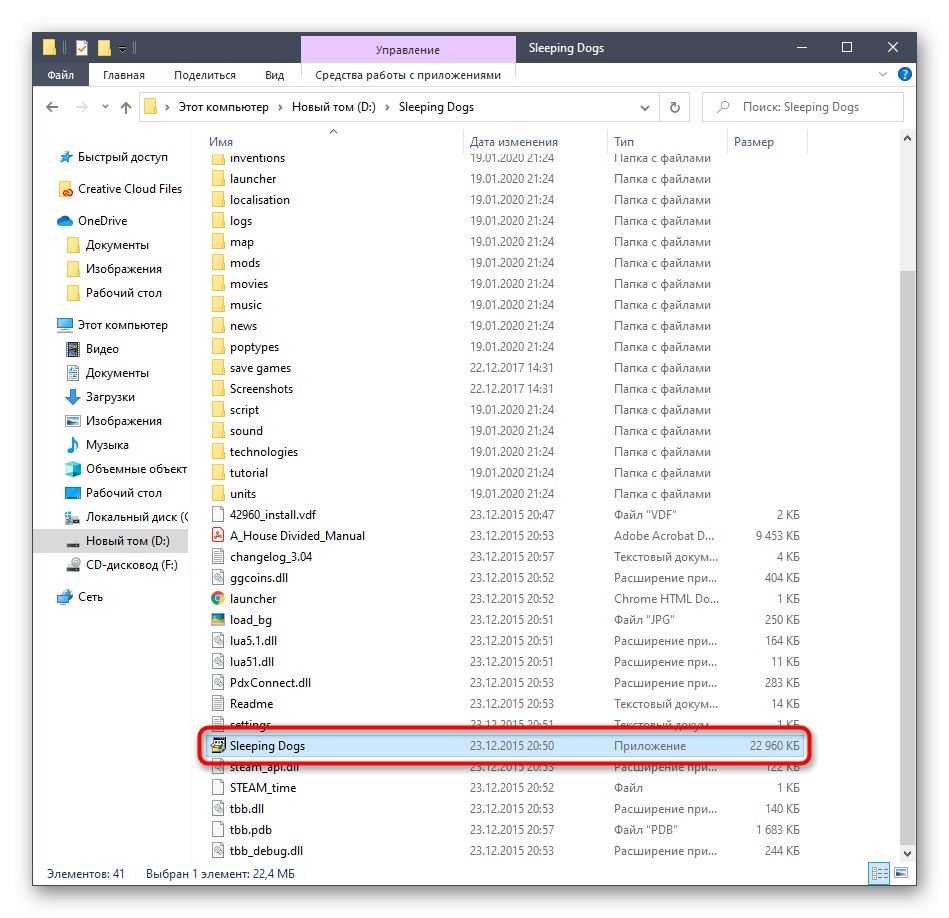
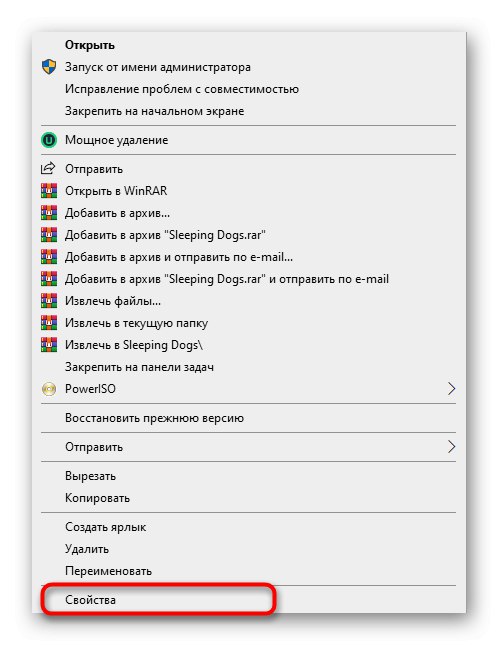
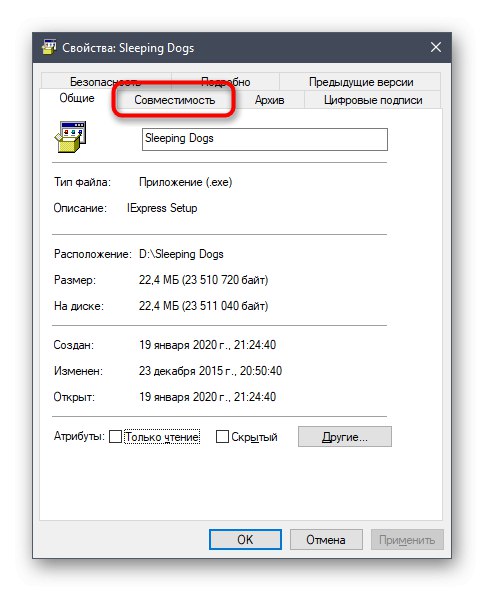
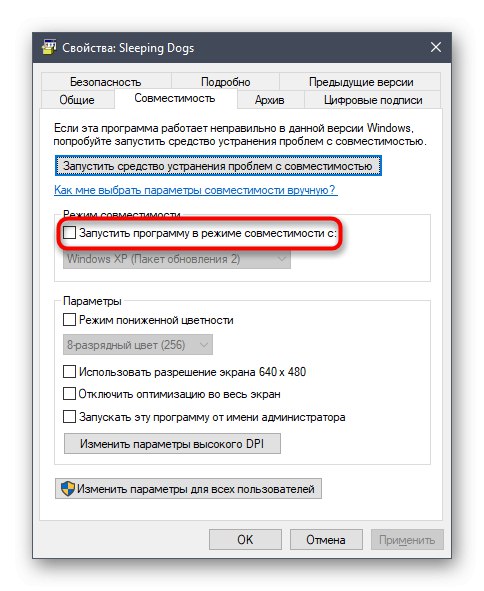
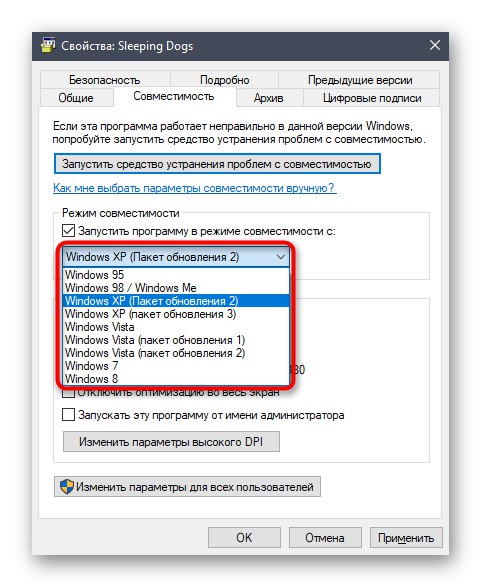
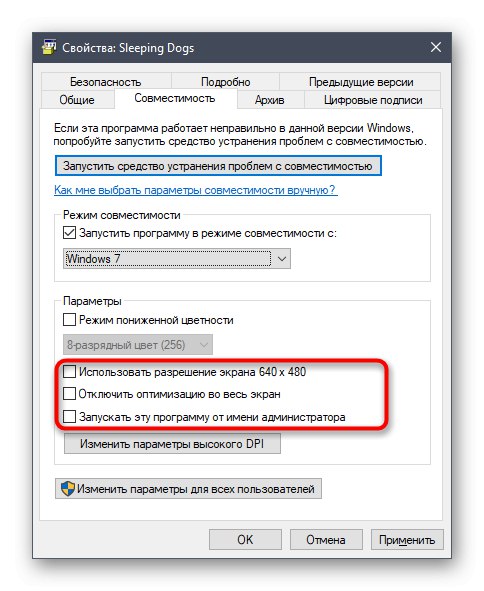
Pred opustením ponuky „Vlastnosti“ nezabudnite použiť svoje zmeny. Až potom pokračujte v pokusoch o spanie, aby ste skontrolovali účinnosť práve vykonaných akcií. Ak nijako neovplyvnili spustenie aplikácie, odporúča sa vrátiť všetky nastavenia do pôvodného stavu, aby v budúcnosti nedochádzalo ku konfliktom.
Metóda 2: Nastavenie vyššej priority pre proces
Táto možnosť je vhodná výhradne pre tých používateľov, ktorí začínajú s programom Sleeping Dogs, ale namiesto obrazovky načítania sa zobrazí iba čierna obrazovka. Niektorým používateľom pomáha v takýchto situáciách nastavenie vyššej priority procesu, čo sa deje nasledovne:
- Otvorte hru a okamžite ju minimalizujte, aby ste sa dostali na plochu. Kliknite pravým tlačidlom myši na prázdne miesto na paneli úloh a v zobrazenej ponuke prejdite na "Správca úloh".
- Presunúť na kartu „Podrobnosti“.
- Tu nájdete postup podávania žiadosti, kliknite naň pravým tlačidlom myši, umiestnite kurzor myši na položku „Nastaviť prioritu“ a spýtaj sa „Vysoký“ alebo „Nad priemerom“.
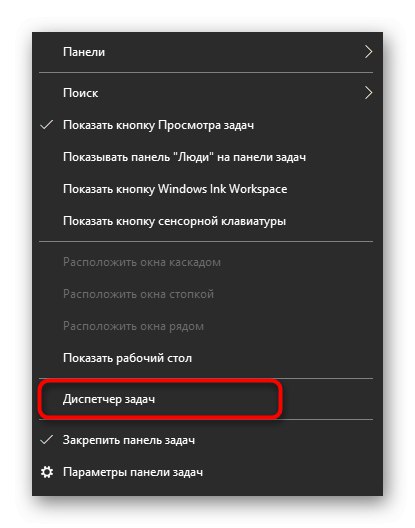
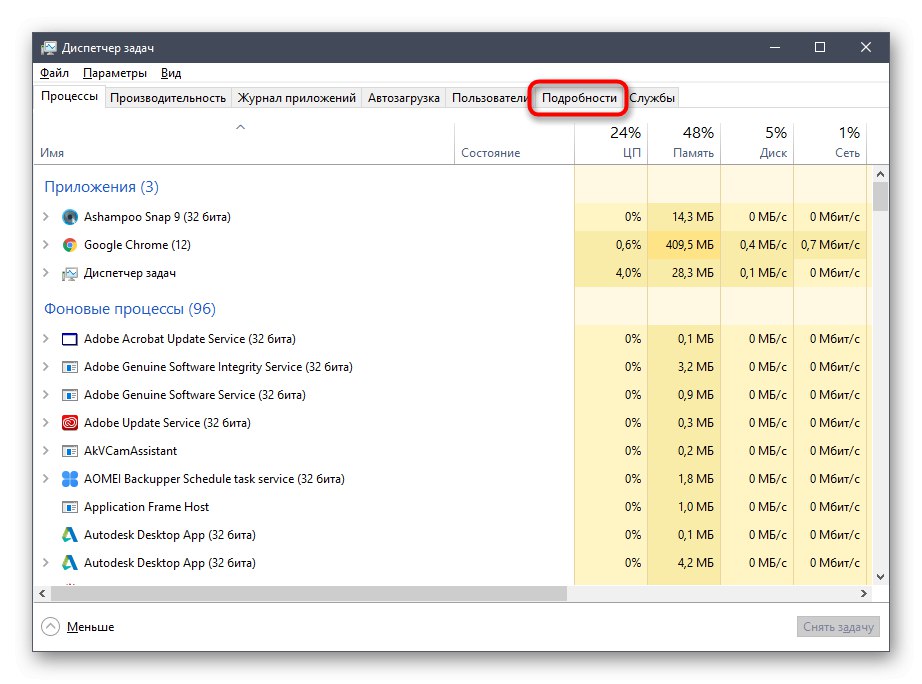
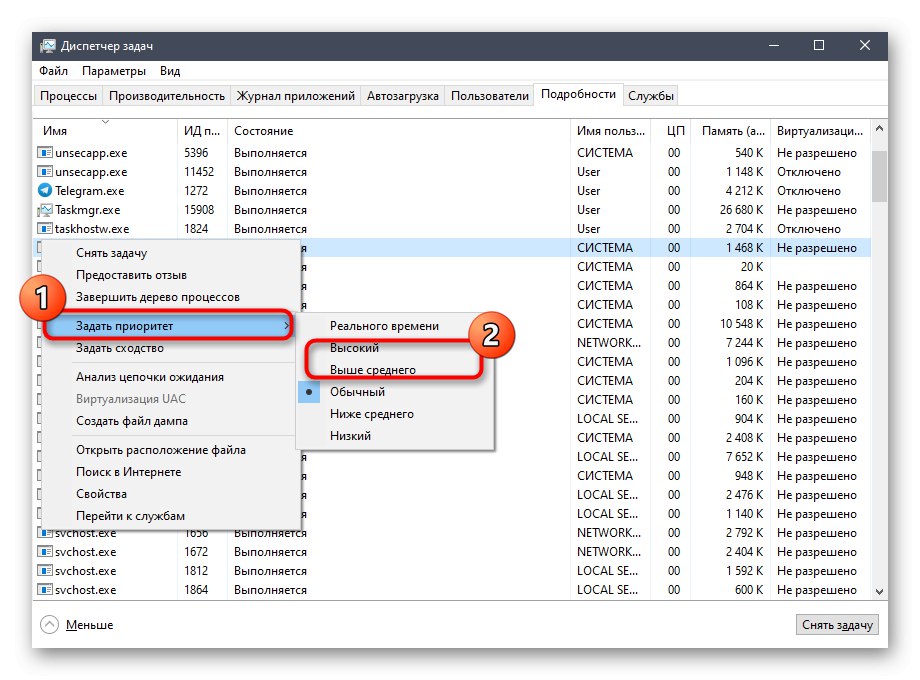
Ihneď potom aplikáciu nasaďte a skontrolujte, či sa začne sťahovanie. Ak sa táto metóda osvedčila, budete musieť pri každom spustení zmeniť prioritu procesu. Existuje však možnosť natrvalo nainštalovať takúto konfiguráciu.
Viac informácií: Zmena priority procesu v systéme Windows 10
Metóda 3: Inštalácia ďalších knižníc systému Windows
Takmer každá hra a softvér tretích strán pre svoje správne spustenie vyžaduje prítomnosť ďalších súborov knižnice v počítači, ktoré sú zodpovedné za spracovanie informácií a grafiky. Absencia jedného alebo viacerých dôležitých prvkov, ktoré sú najčastejšie vo formáte DLL, môže viesť k problémom pri pokuse o spustenie programu Sleeping Dogs a na obrazovke sa zobrazí upozornenie na absenciu súboru. Tento problém je vyriešený inštaláciou úplne všetkých chýbajúcich komponentov, v ktorých vám pomôžu odkazy nižšie.
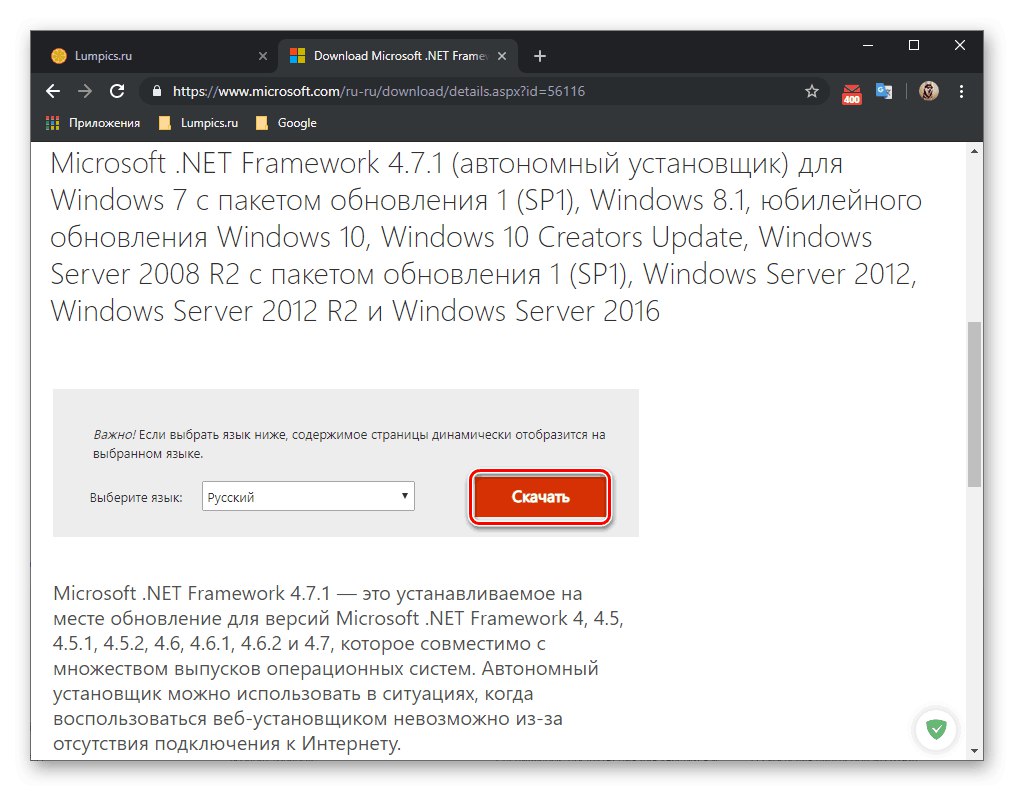
/
Viac informácií: Ako aktualizovať .NET Framework
Dotknime sa osobitne témy knižníc DirectXpretože je známe, že sú predvolene nainštalované v systéme Windows 10.Aplikácia Sleeping Dogs však funguje aj so zastaralými súbormi tejto súčasti, ktoré v operačnom systéme spočiatku môžu chýbať, rovnako ako v prípade, že používateľ sám odstráni objekty alebo náhodne vedie k zlyhaniu DirectX. V takýchto situáciách musíte preinštalovať knižnice a pridať chýbajúce súbory. K tomuto riešeniu sa odporúčame uchýliť, iba ak nepomohla žiadna z metód popísaných v rámci dnešného materiálu.
Viac informácií: Ako preinštalovať a pridať chýbajúce komponenty DirectX v systéme Windows 10
Metóda 4: Vymazanie parnej vyrovnávacej pamäte
Ako je už z názvu tejto metódy zrejmé, je vhodný iba pre tých používateľov, ktorí si predmetnú hru kúpili na trhu. Parou a má problémy so zahájením. Majiteľom týchto verzií Sleeping Dogs sa odporúča vyčistiť problém v medzipamäti tohto servera. Postup bude trvať len pár minút.
- Prejdite na cestu, kde je nainštalovaný Steam, a vyhľadajte adresár v koreňovom adresári adresára „Appcache“.
- V ňom vyberte absolútne všetky existujúce súbory a adresáre a kliknite pravým tlačidlom myši.
- V zobrazenej kontextovej ponuke vyberte možnosť „Odstrániť“.
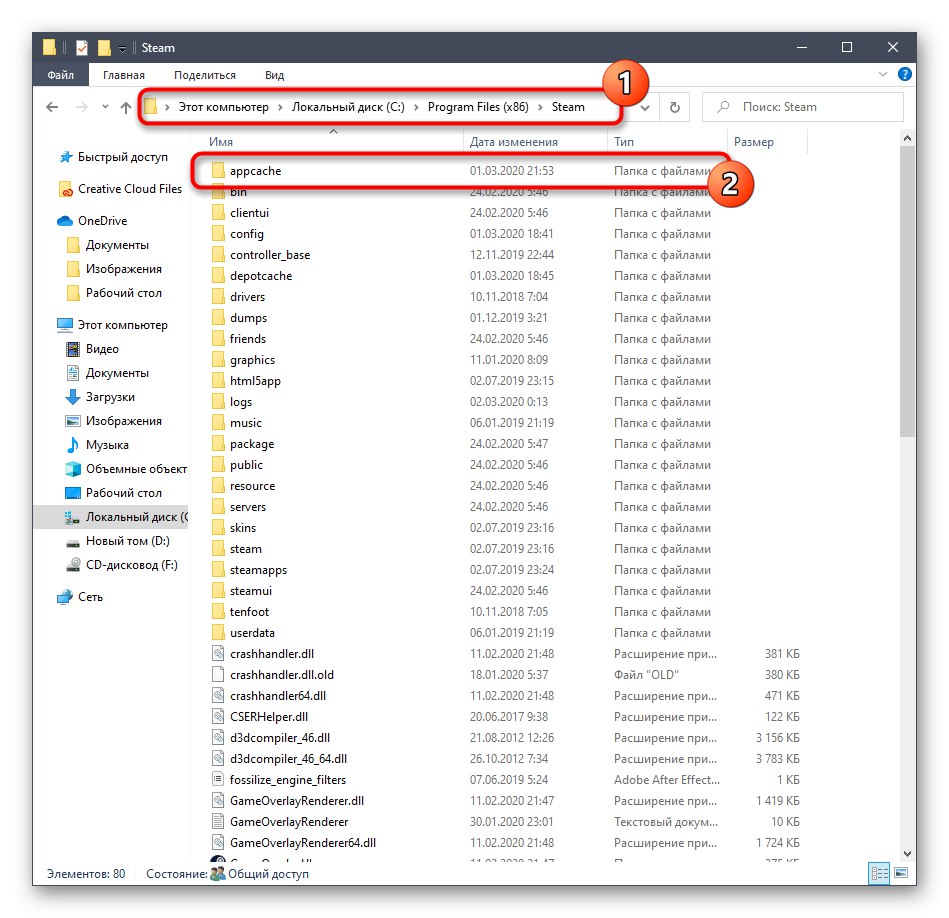
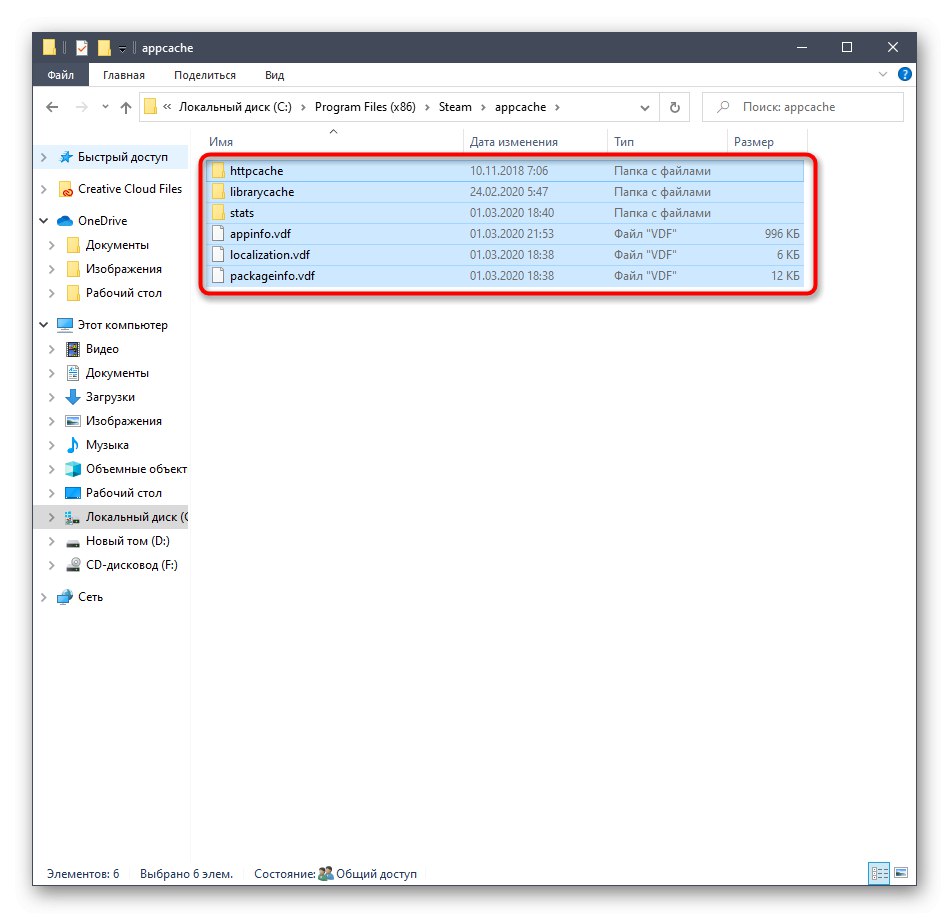
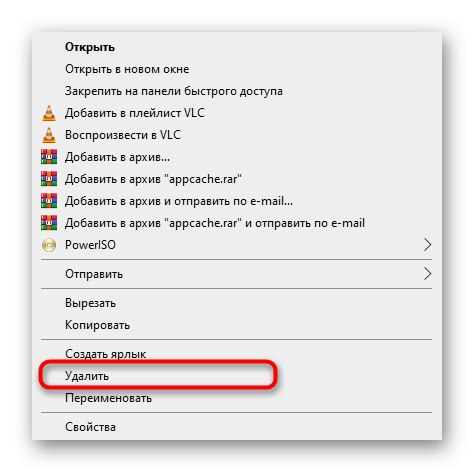
Potom je lepšie reštartovať samotnú aplikáciu a môžete skúsiť reštartovať Spiace psy. Nebojte sa, odstránený adresár sa automaticky obnoví s už aktualizovanými súbormi, takže tieto akcie nebudú mať negatívny vplyv na fungovanie služby Steam.
Metóda 5: Dočasne vypnite bránu firewall a antivírus
Štandardná brána firewall a ďalší antivírusový softvér nainštalovaný v počítači zvyčajne neovplyvňujú správne spustenie hier. Existujú však výnimky spojené s podozrením na činnosť škodlivých súborov, ktoré môžu dnes tiež ovplyvniť príslušnú aplikáciu. To, či brána firewall a antivírus skutočne zasahujú do otvorenia, zistíte tak, že najskôr deaktivujete tieto dve súčasti. Podrobnejšie informácie o týchto témach nájdete v samostatných príručkách na našej webovej stránke nižšie.
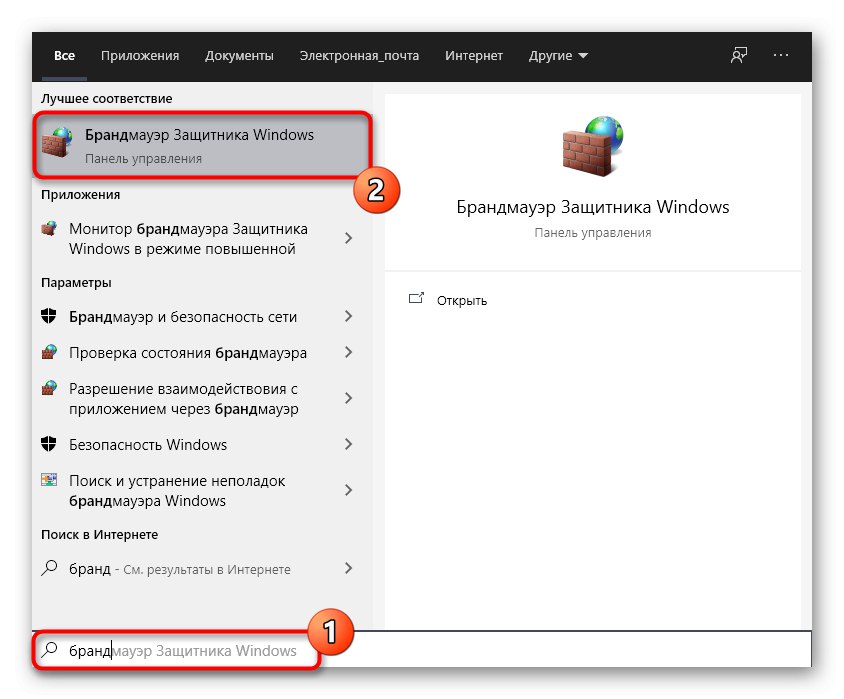
Viac informácií:
Zakážte bránu firewall v systéme Windows 10
Zakázať antivírus
Ak sa po vypnutí brány firewall alebo antivírusu ukáže, že niektoré z týchto riešení ovplyvnili výkon hry, môžete komponent ponechať v deaktivovanom stave, čo však veľmi neodporúča. Správnejšou možnosťou by bolo pridanie Sleeping Dogs k výnimkám, čo nezaberie veľa času ani nováčikovi a samostatní sprievodcovia to pomôžu ďalej pochopiť.
Viac informácií:
Pridajte program k výnimkám v bráne firewall systému Windows 10
Pridanie programu k antivírusovým vylúčeniam
Metóda 6: Inštalácia najnovších aktualizácií systému Windows
Získanie najnovších aktualizácií hrá dôležitú úlohu v celkovom fungovaní operačného systému. Ak v počítači chýba nejaká dôležitá aktualizácia, môže to mať vplyv na správnu činnosť mnohých aplikácií a programov, vrátane hry, o ktorej dnes hovoríme. Odporúčame vám jednoducho aktualizovať Windows 10, čo nie je náročná úloha.
- Objavte „Štart“ a choď do sekcie "Možnosti"kliknutím na špeciálne určené tlačidlo v tvare ozubeného kolieska.
- Prejdite na poslednú volanú kategóriu Aktualizácia a zabezpečenie.
- Zostáva iba kliknúť na tlačidlo Skontroluj aktualizácie a počkajte na dokončenie tejto operácie.
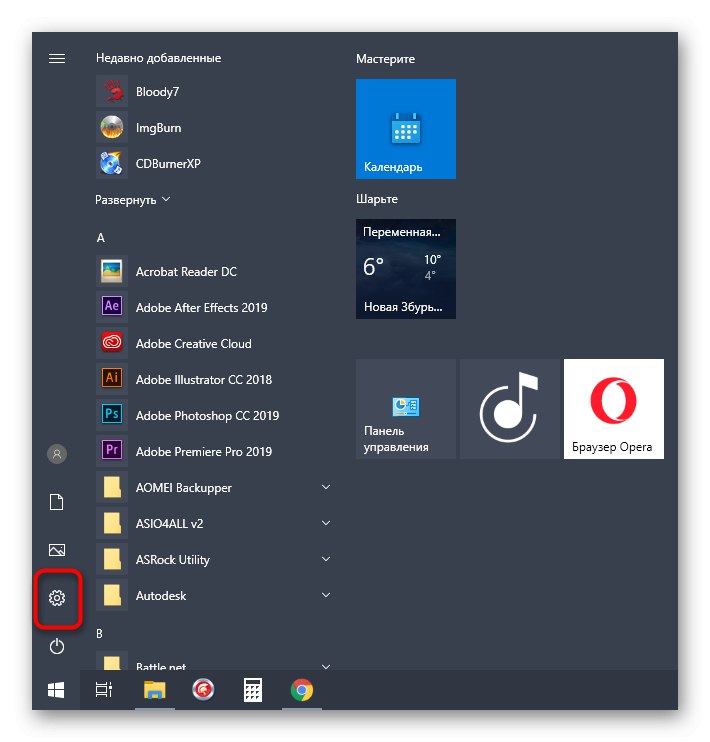
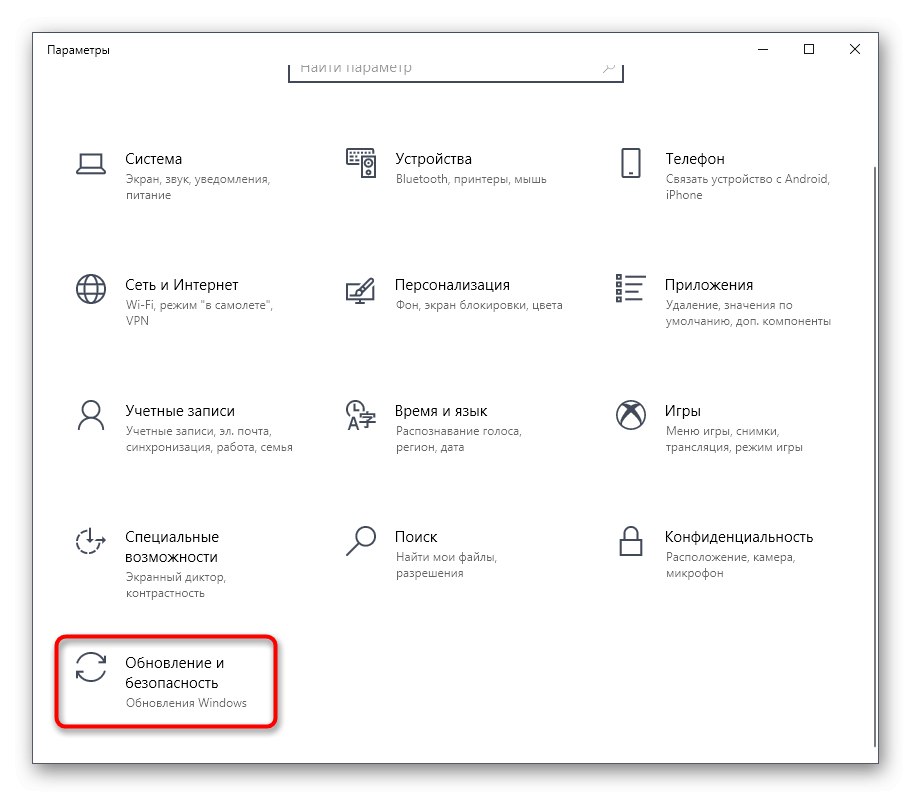
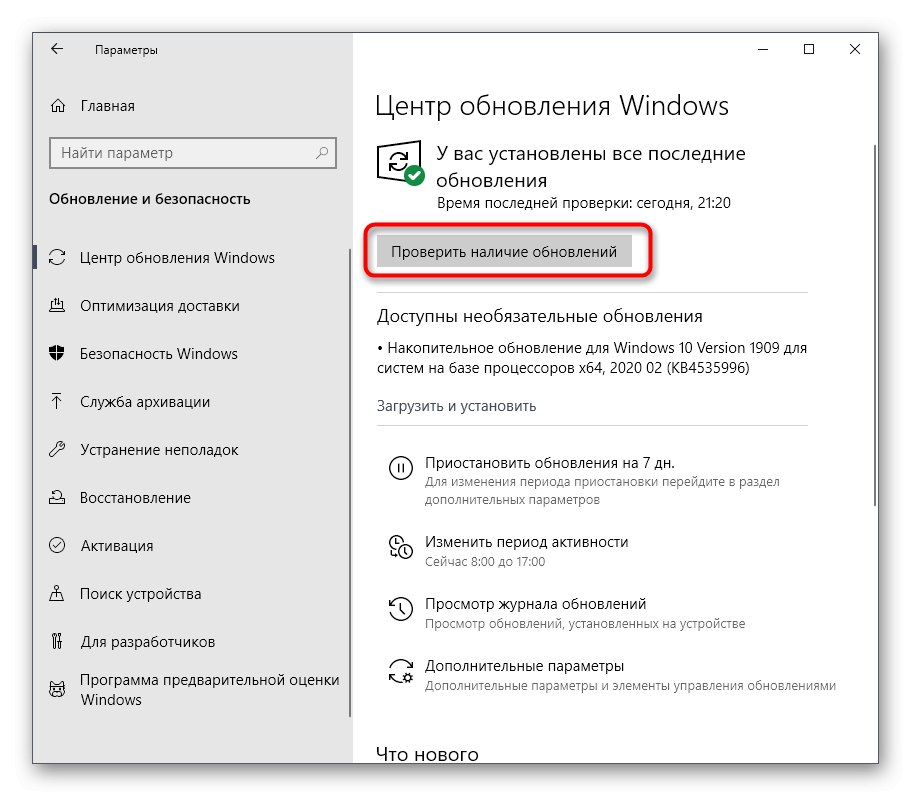
Ak sa nejaké aktualizácie nájdu, odporúča sa ich okamžite nainštalovať a reštartovať počítač, aby sa všetky zmeny prejavili. Potom skúste otvoriť Spiace psy, aby ste otestovali výkonnosť hry.
Viac informácií:
Inštalácia aktualizácií systému Windows 10
Inštalácia aktualizácií pre Windows 10 manuálne
Riešenie problémov s inštaláciou aktualizácií v systéme Windows 10
Metóda 7: Aktualizácia ovládačov grafického adaptéra
Ak sa aplikácia nespustí vôbec alebo sa zobrazí iba čierna obrazovka, môže to byť spôsobené nedostatkom najnovšej verzie ovládača grafickej karty. Toto sa ručne skontroluje určením aktuálnej verzie a porovnaním s verziou, ktorá bola naposledy pridaná na oficiálnu webovú stránku výrobcu grafického adaptéra. Najjednoduchším spôsobom je však iba skontrolovať dostupnosť aktualizácií, ako je uvedené v pokynoch uvedených nižšie.
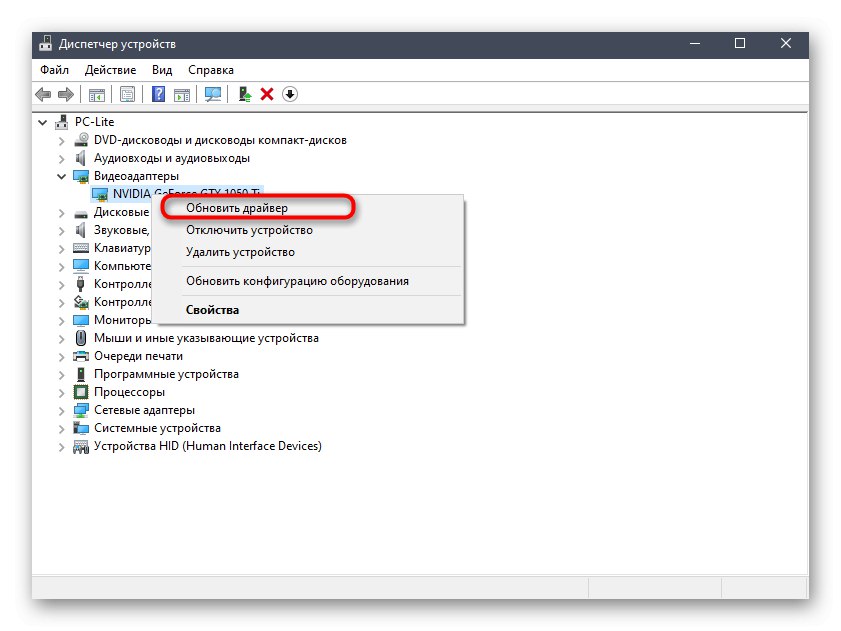
Viac informácií: Spôsoby aktualizácie ovládačov grafickej karty v systéme Windows 10
Metóda 8: Ručné pridanie chýbajúcich DLL
Problémy so spustením Spiacich psov sú často sprevádzané zobrazením upozornení na absenciu akýchkoľvek DLL na obrazovke. Vo väčšine prípadov je tento problém vyriešený inštaláciou ďalších komponentov operačného systému, o ktorých sme hovorili Metóda 3, ak to však nepomohlo, potom je chýbajúci súbor interný a dá sa získať iba manuálne vyhľadaním na internete a jeho umiestnením do koreňového adresára hry. Odporúčame vám to urobiť podľa pokynov v našom ďalšom článku, ku ktorému sa dostanete kliknutím na nasledujúci nadpis.
Viac informácií: Ako nainštalovať DLL v systéme Windows
Metóda 9: Skontrolujte integritu systémových súborov
Posledná metóda nášho dnešného článku sa bude týkať kontroly integrity systémových súborov, pretože už neexistuje žiadny dôvod, prečo by Sleeping Dogs nemuseli bežať na počítači so systémom Windows 10. Takéto skenovanie a oprava sa vykonáva pomocou štandardných nástrojov. Najskôr sa spustí kontrola pomocou SFC, a ak zlyhá, budete musieť pripojiť DISM a potom budete musieť znova spustiť SFC.
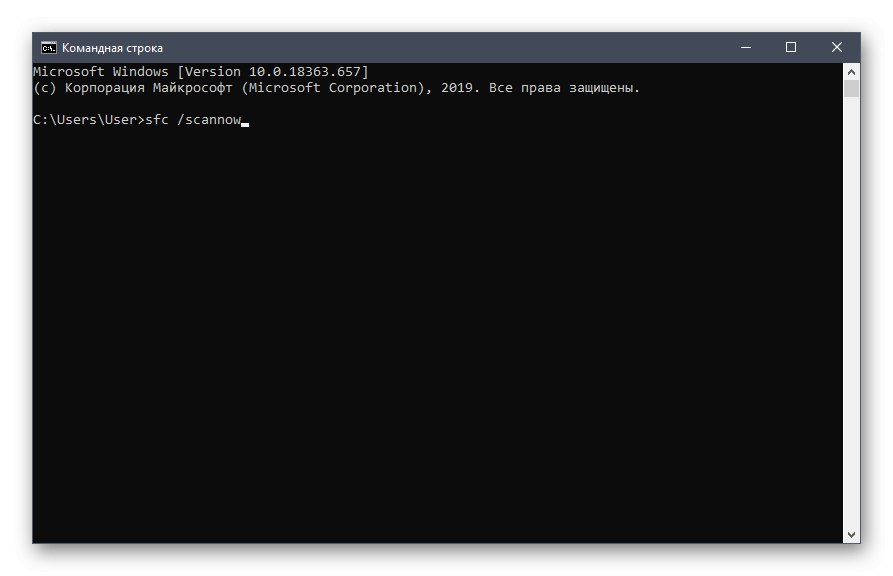
Viac informácií: Používanie a oprava nástroja na kontrolu integrity systémových súborov v systéme Windows 10
Ak nič z vyššie uvedeného nemalo pozitívny účinok, môžete hru iba preinštalovať a dúfať, že to pomôže. Táto rada bude obzvlášť dôležitá pre majiteľov pirátskych zostáv. Tiež sa im odporúča prečítať si recenzie týkajúce sa prebalenia na webe, z ktorého sa sťahovanie uskutočnilo, alebo si stiahnuť inú zostavu a skontrolovať jej výkon.